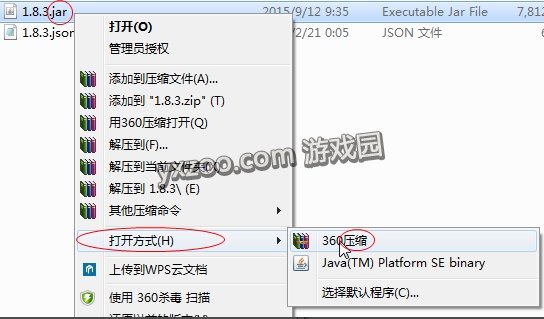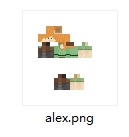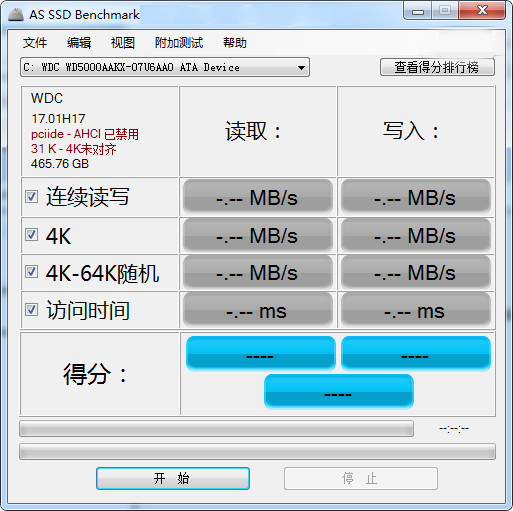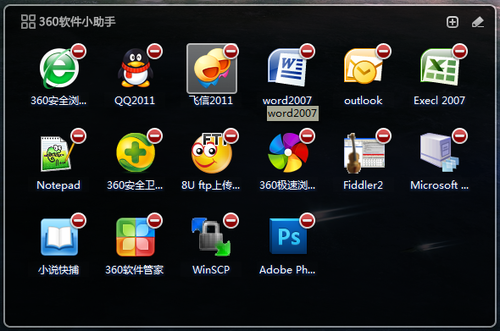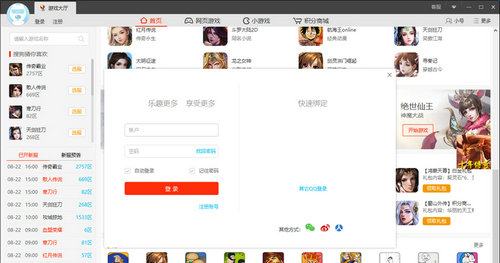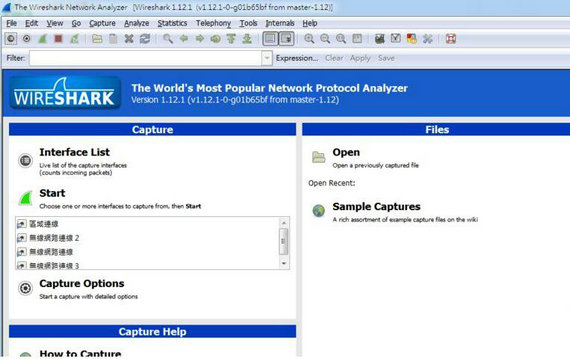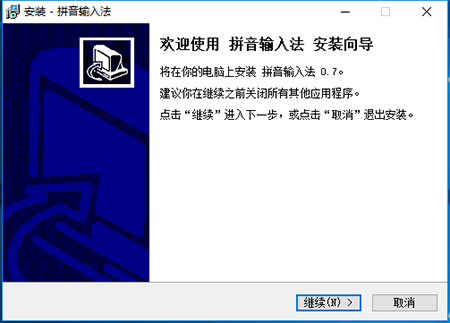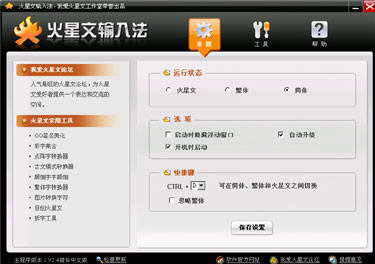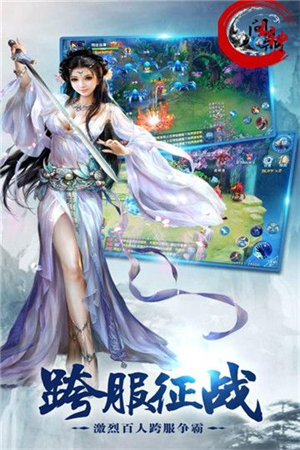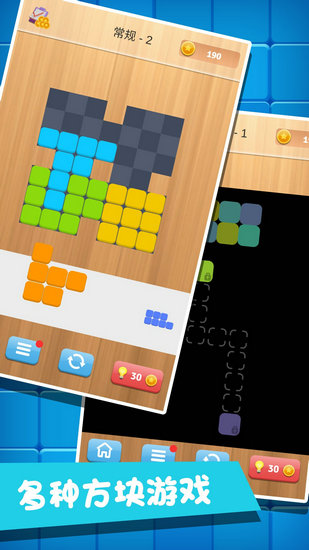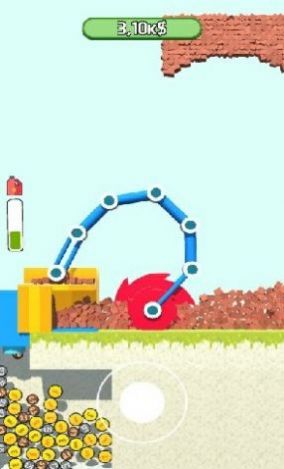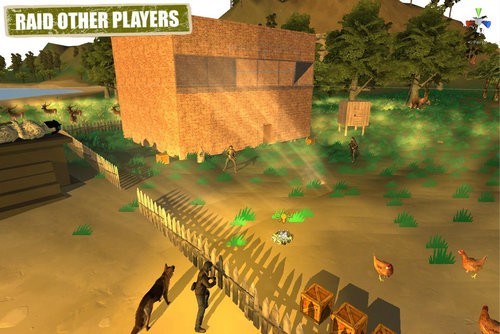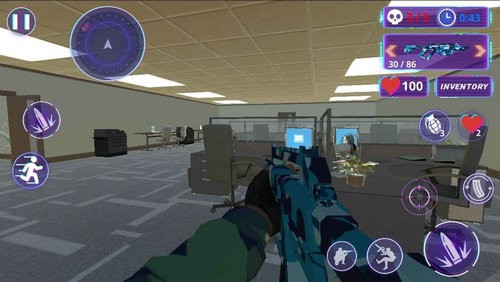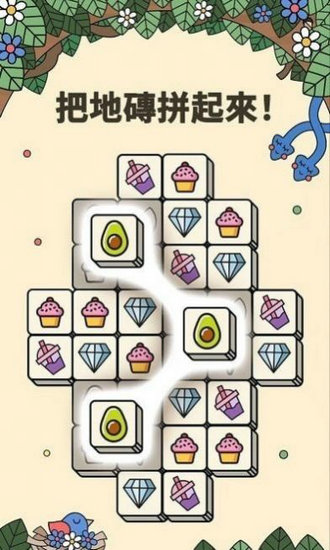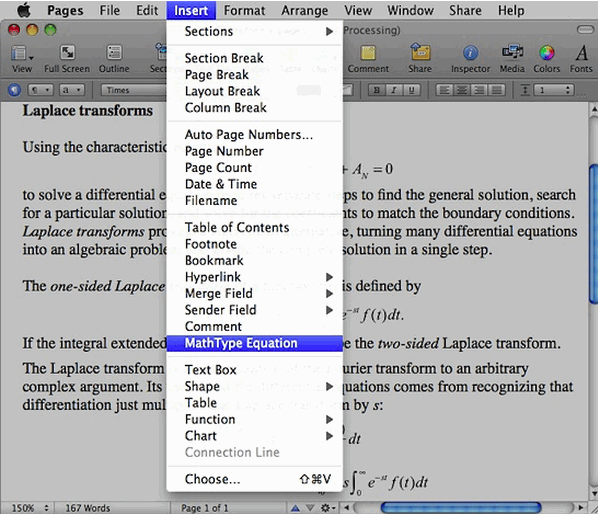我的世界1.8+皮肤更换图文教程 实测可用
我的世界1.8+版本皮肤怎么换?很少看到使用性的教程,今天就来给大家整理一篇实测可用的图文教程,1.8版本以上可通用,这个版本支持64*64像素大小的双层皮肤,和之前的版本有所不同,注意本教学适用于单机、联网(联网时,队友看到的皮肤可能不是你所更换的这款皮肤)。
我的世界1.8版本后更换皮肤详细步骤:
1.找到你喜欢的我的世界皮肤,一定要注意皮肤用双层的,(64*64像素的)简单来说,不是一个扁的长方形哦。如下面的皮肤作测试。
2.找到你已安装的我的世界文件夹或者压缩包。
3.选择进入“.minecraft”文件夹,找到“versions”文件,双击打开出现1.8+类型的文件双击左键进入!(这里小编用的是1.8.3版本做演示;)文件夹目录(*.minecraftversions,*代表你存放我的世界的位置)
找到你是用的版本".jar"文件,点击右键————>选择打开方式————>压缩打开(如360压缩)
4.打开后选择“assets”文件夹下的“minecraft”文件下的"textures"文件夹下的"entity",小伙伴注意啦,接下来时关键了,文件有一张“alex.png”。
5.将你喜欢的皮肤名称更换成“alex.png”如果你下载的皮肤不显示“.png”就直接更换成“alex”就行了。换好的皮肤拖到第4步骤后的文件下“替换原文件”就可以了。
6.进入我的世界查看皮肤更改结果。
注意事项:小伙伴们可能会将皮肤和我的世界1.8版本皮肤教程搞乱了,我的世界1.8版本之前一般没有“alex.png”皮肤,更改“steve.png”图即可,其余的步骤和更换我的世界1.8+皮肤步骤相似。
我的世界1.8+版本皮肤怎么换?很少看到使用性的教程,今天就来给大家整理一篇实测可用的图文教程,1.8版本以上可通用,这个版本支持64*64像素大小的双层皮肤,和之前的版本有所不同,注意本教学适用于单机、联网(联网时,队友看到的皮肤可能不是你所更换的这款皮肤)。
我的世界1.8版本后更换皮肤详细步骤:
1.找到你喜欢的我的世界皮肤,一定要注意皮肤用双层的,(64*64像素的)简单来说,不是一个扁的长方形哦。如下面的皮肤作测试。
2.找到你已安装的我的世界文件夹或者压缩包。
3.选择进入“.minecraft”文件夹,找到“versions”文件,双击打开出现1.8+类型的文件双击左键进入!(这里小编用的是1.8.3版本做演示;)文件夹目录(*.minecraftversions,*代表你存放我的世界的位置)
找到你是用的版本".jar"文件,点击右键————>选择打开方式————>压缩打开(如360压缩)
4.打开后选择“assets”文件夹下的“minecraft”文件下的"textures"文件夹下的"entity",小伙伴注意啦,接下来时关键了,文件有一张“alex.png”。
5.将你喜欢的皮肤名称更换成“alex.png”如果你下载的皮肤不显示“.png”就直接更换成“alex”就行了。换好的皮肤拖到第4步骤后的文件下“替换原文件”就可以了。
6.进入我的世界查看皮肤更改结果。
注意事项:小伙伴们可能会将皮肤和我的世界1.8版本皮肤教程搞乱了,我的世界1.8版本之前一般没有“alex.png”皮肤,更改“steve.png”图即可,其余的步骤和更换我的世界1.8+皮肤步骤相似。
精品推荐
相关文章
更多+热门搜索
手游排行榜
- 最新排行
- 最热排行
- 评分最高
-
模拟经营 大小:20M
-
休闲益智 大小:37M
-
冒险解谜 大小:
-
动作塔防 大小:54.75MB
-
休闲益智 大小:29.1MB
-
应用软件 大小:1.41MB
-
卡牌策略 大小:41.4M
-
应用软件 大小:71.46MB
-
角色扮演 大小:1.2GB
-
系统工具 大小:20.37MB